Det kan ikke siges, at et smart ur med Wear Samsungs OS'er har på en eller anden måde udmærket sig med hensyn til deres udholdenhed, det vil sige Galaxy Watch5 For dem, der stadig prøver. Hvis du samtidig indstiller skærmens lysstyrke til høj, smider live urskiver ind og bruger en masse applikationer, får du problemer med at vente et par procent af aftenen. Men der er et par ting, der dræner batteriet for meget Galaxy Watch du vil i det mindste begrænse det lidt, og du kan delvist forlænge deres holdbarhed.
Juster skærmens lysstyrke
Det er logisk – jo mindre displayet skinner, jo mindre spiser det. I justering -> udstilling du kan trykke på menuen lysstyrke begrænse lysstyrken på skærmen. Du kan indstille det her Auto lysstyrke, som ideelt set tilpasser den til de omgivende forhold, hvilket er praktisk, fordi den skinner mindre i mørke, mere i solen, og du behøver ikke selv at regulere den.
Deaktiver Always On
At slukke for den altid tændte skærm er en anden praktisk måde at forlænge dit urs levetid. Denne mulighed er placeret i skærmindstillingerne under indstillingen lysstyrke, men det er nok bare at scrolle ned på urskiven og trykke på urikonet, der angiver funktionen.
Begræns unødvendig urbelysning
V justering og menu udstilling du vil stadig finde andre muligheder som Vågn op ved at hæve dit håndled, Vågn op ved at trykke på skærmen, Vågn op ved at dreje rammen (u Galaxy Watch4 klassisk). Slår du dette fra, vil du forhindre unødvendig (utilsigtet) oplysning af displayet og dermed også spare batteri. Du kan derefter tænde for displayet ved at trykke på knappen.

Reducer tidsgrænsen
Frist displaybelysningen kan indstilles til 15, 30 s eller et minut. Selvfølgelig er det i denne henseende nyttigt at bruge den lavest mulige tid, selv med hensyn til at vise applikationen. Grænserne er 20 sekunder, 2 minutter eller 1 time. Indstillingsmuligheden er igen i menuen justering -> udstilling.
Prøv en anden urskive
Nogle urskiver med flere animationer og farver samt interaktive muligheder og komplikationer dræner urets batteri mere end andre. Prøv at vælge et simpelt look, der udnytter urets AMOLED-skærm. Bare hold fingeren længere på urskiven og vælg en anden.
Du kunne være interesseret i
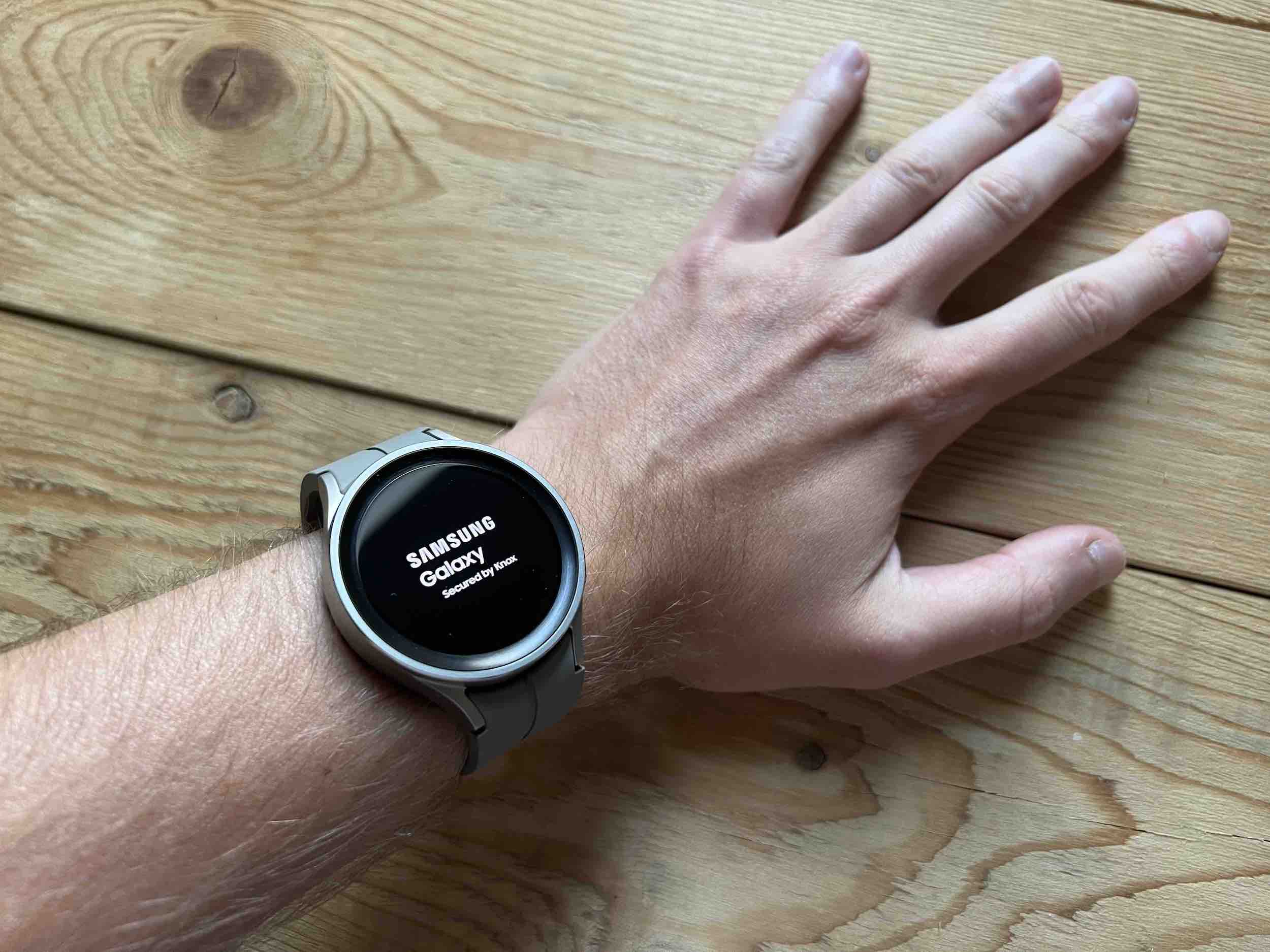
Slå irrelevante notifikationer fra
Modtagelse af hundredvis af notifikationer i løbet af dagen tager en vejafgift på urets batterilevetid. For at omgå dette skal du deaktivere unødvendige app-meddelelser. Du skal gå til appen for det Galaxy Warable i den tilsluttede telefon skal du vælge Urindstillinger a oznámení. Du kan også tilpasse meddelelseskategorierne, så du kun modtager de vigtige meddelelser.
Kontrollere informace om batteriet
Når du åbner appen Galaxy Wearstand på telefonen, vælger du Urindstillinger a Batteri, du kan ikke kun tænde her Økonomitilstand (du kan også aktivere det ved at stryge fingeren ned ad urets display og trykke på batteriikonet), men du kan også se brugen af uret, siden det sidst blev opladet. På den måde finder du ud af, hvad der æder deres batteri mest og undgår dermed brugen af så krævende applikationer og funktioner, som igen forlænger batteritiden en smule.
Slå strømsparetilstand til
Nu hvor vi har berørt strømsparetilstanden, er det selvfølgelig nyttigt at tænde det, hvis uret aflades hurtigt, men du skal tage højde for, at dets funktionalitet vil være begrænset. Du kan også slå den til/fra justering -> Batteri, hvor denne menu viser dig, hvor længe uret vil være aktivt uden at aktivere det, selv efter du har tændt det, hvilket giver dig en lettere idé om, hvor længe dit ur holder.
I tilfælde af aktivering af strømsparetilstand udføres følgende handlinger:
- Slår vækningsbevægelsen fra
- Slår Altid tændt fra
- Sluk for Wi-Fi
- Begrænser processorhastighed
- Reducerer skærmens lysstyrke med 10 %
- Det vil begrænse netværksbrug i baggrunden
- Begrænser baggrundspositionen
- Det vil begrænse baggrundssynkronisering
- Reducerer tid. billedbegrænsning til 15 sek
- Det skærer softwareopdateringer
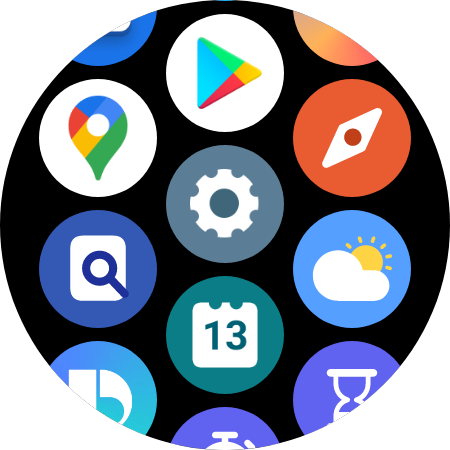
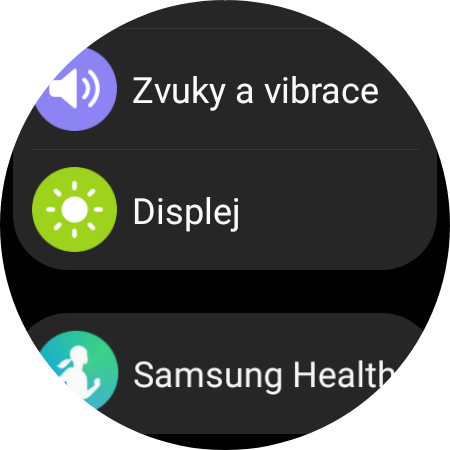












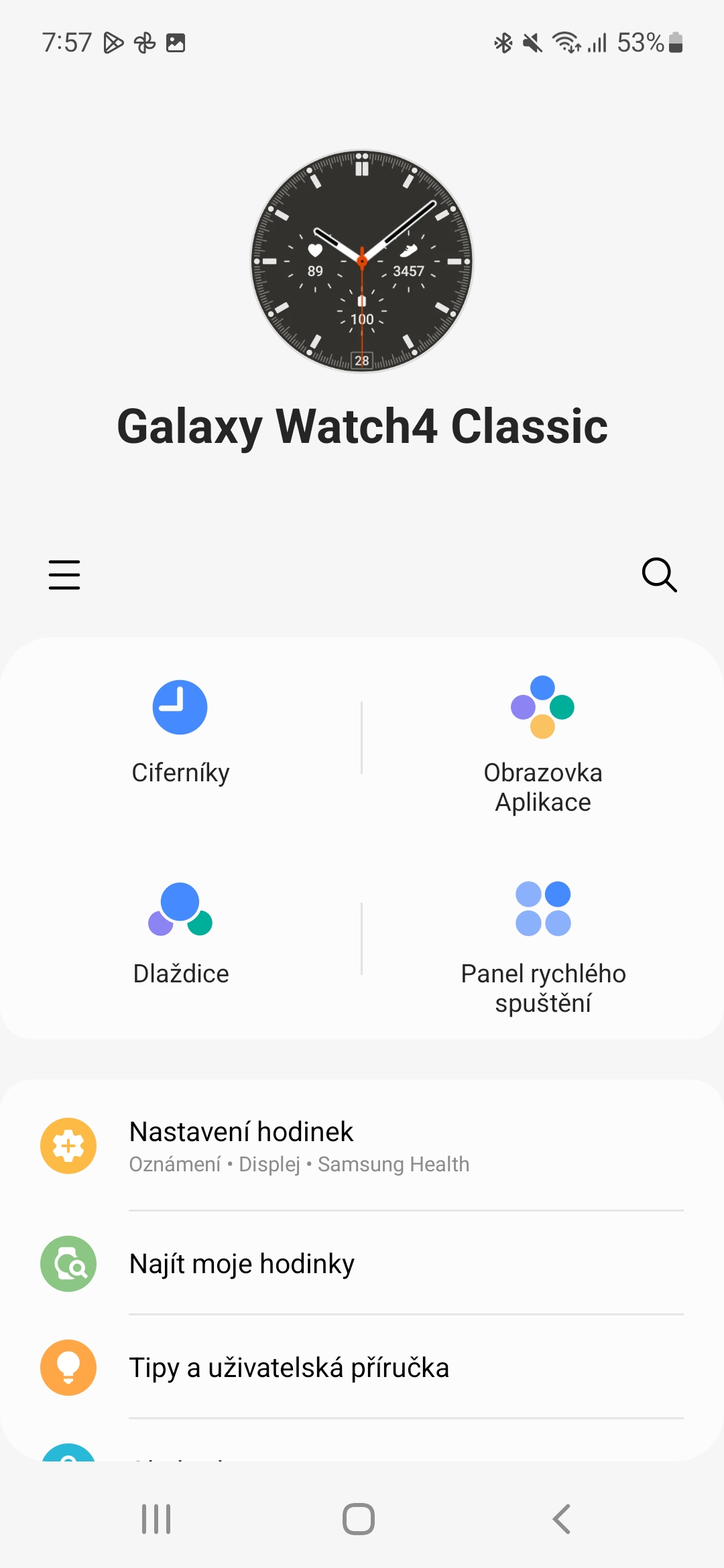
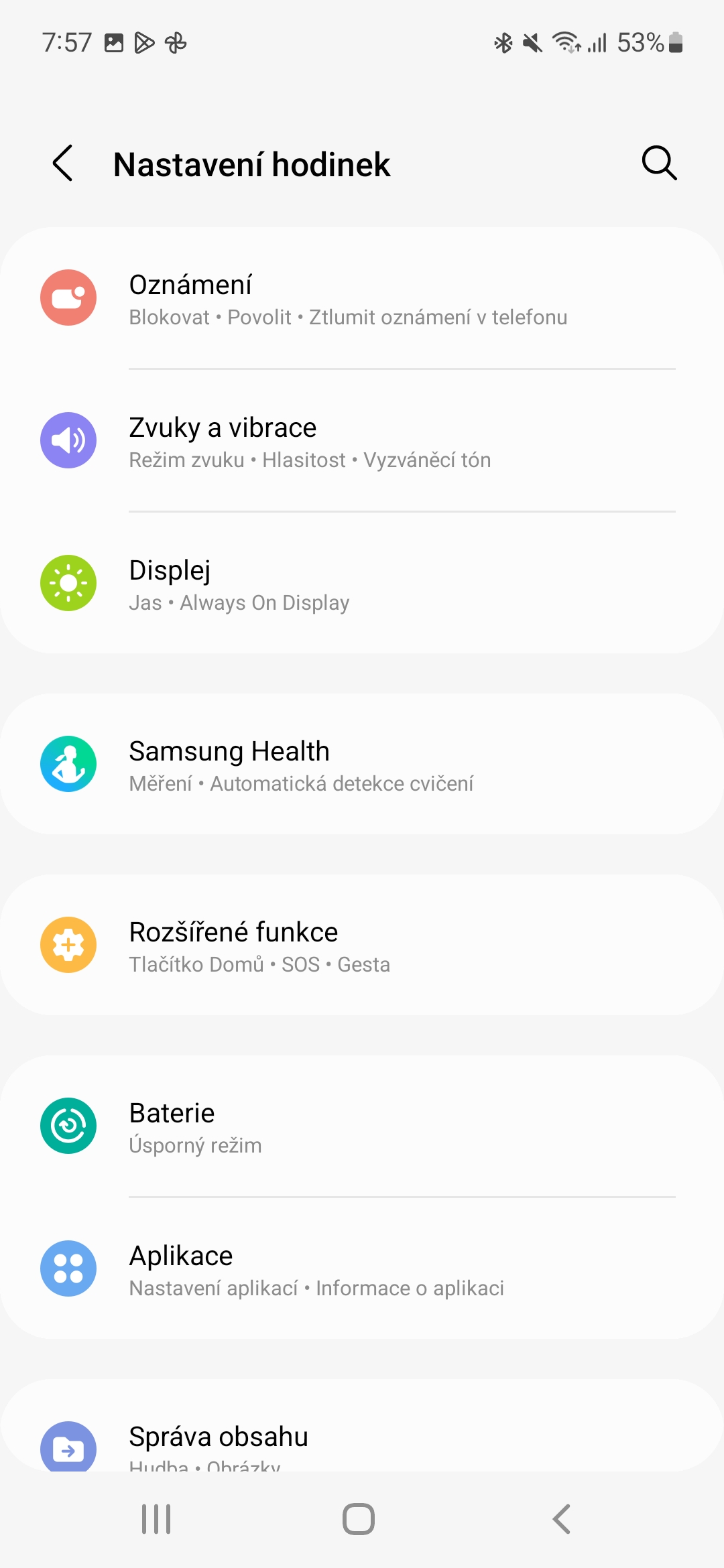
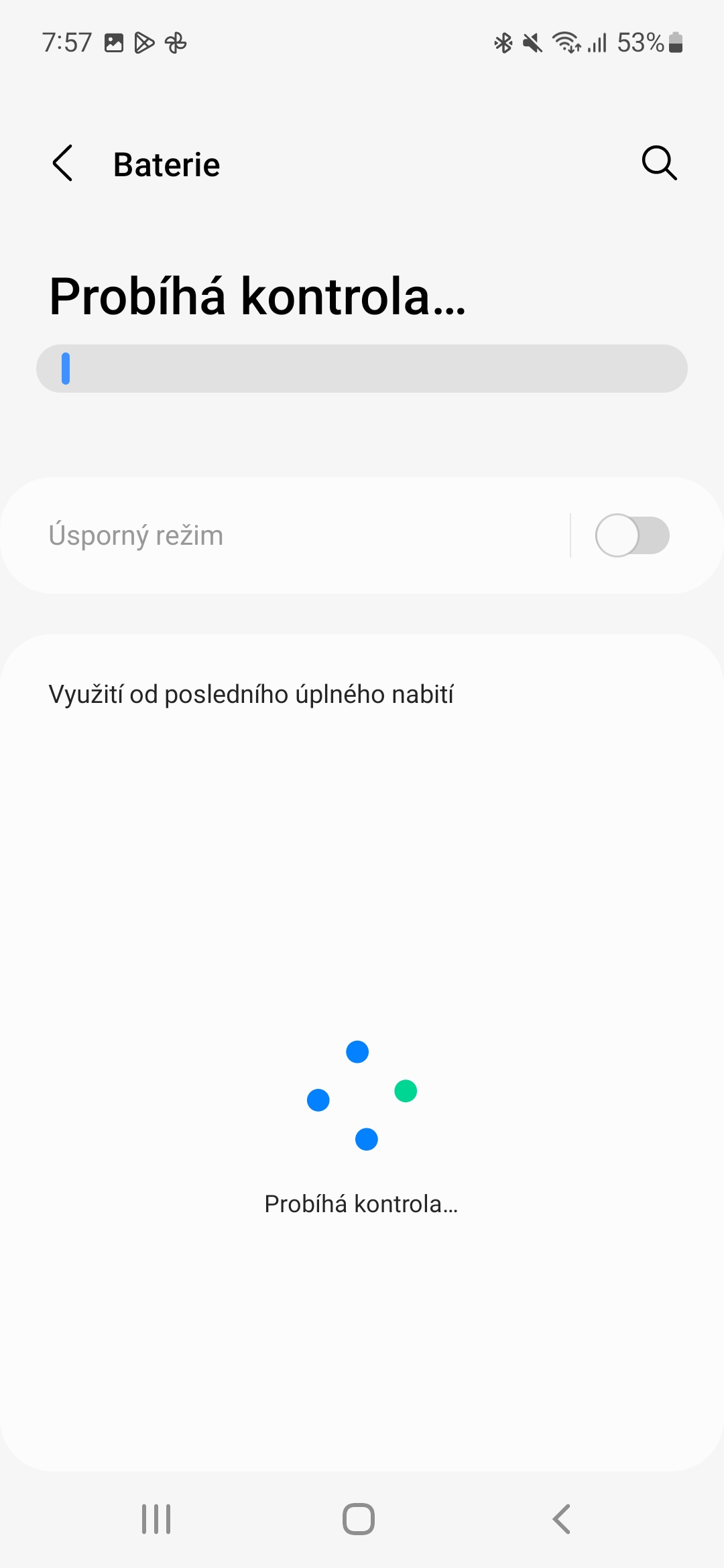
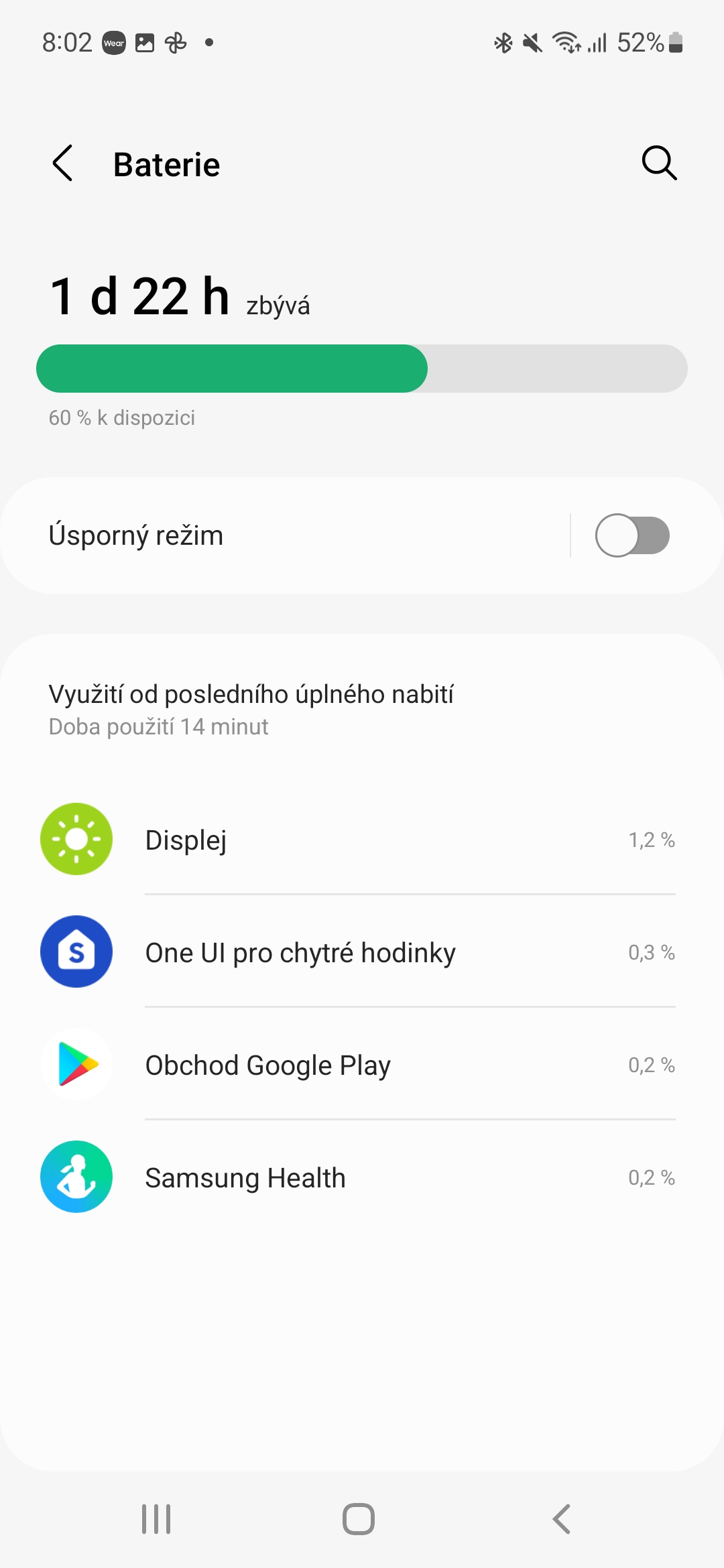
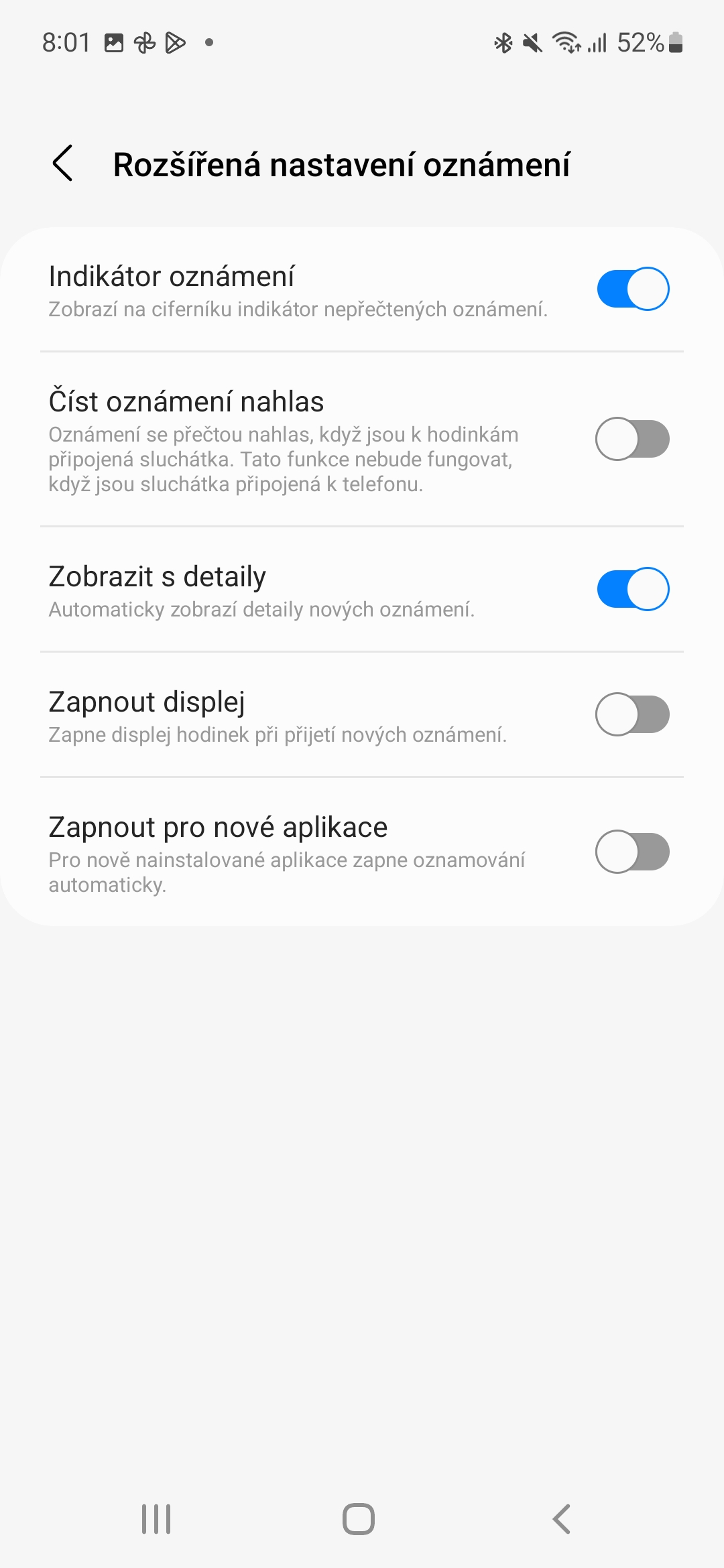



Så hvad er meningen med at købe et smart ur, hvis jeg skal slukke alt, det giver ikke mening.
👍
Det er bedst at slukke dem, eller lade være med at købe dem
I gennemsnit har jeg 60 timer, så det er nok for mig...
Jeg ved det ikke, jeg havde et ur med WearOS, sony, Asus Zenwatch 2 og 3.. Jeg var glad da jeg skiftede til Galaxy S3 og derefter Watch 3 med Tizen. Den udholdenhed var et frygteligt spring. MED WearJeg har ikke sat OS her i en dag, og det var næsten det hele slukket og urskiven med så lidt som muligt informaceJeg vil have det primært sort.
Det er nok bedre i dag, men efter erfaring WearJeg stoler ikke på OS.
Det eneste er at gpay virker der.. Det er en skam at Samsung pay ikke er tilgængeligt i Tjekkiet før nu..
Nå, det er nok for mig, hvis det varer 16 timer, jeg oplader det stadig hver dag inden jeg går i seng, samtidig med min mobil, fordi min S21+ aflades i løbet af dagen med min brugskadence. Du ved faktum: Samsung er bedst og stadig udsolgt. 😀
Jeg ville alligevel ikke ændre mig, og jeg har mange års erfaring med andre mærker.
Rostislav
T-Rex pro og alt løst. Super urets batterilevetid er fantastisk.
Ægte makker, bare SAMSUNG👍